Autor:
Helen Garcia
Erstelldatum:
15 April 2021
Aktualisierungsdatum:
1 Juli 2024

Inhalt
- Schritte
- Teil 1 von 4: Druckeinstellungen festlegen
- Teil 2 von 4: Richten Sie Ihren Druckauftrag ein
- Teil 3 von 4: Drucken eines Dokuments
- Teil 4 von 4: Kopien eines Dokuments beschaffen
Mussten Sie schon einmal im Büro in einem lokalen Netzwerk oder auf einem gemeinsam genutzten Drucker etwas drucken, das von Etage zu Etage lief, um während des Druckens zum Drucker zu gelangen? Sie möchten möglicherweise nicht, dass andere Personen sehen, was Sie eingeben, da es sich um sensible oder persönliche Informationen handelt. Um ihre Dokumente zu schützen, installieren viele Büros Drucker, die die Dokumentenablagetechnologie unterstützen. Die Dateien stehen im Tresor zum Drucken zur Verfügung, bis Sie sie direkt vom Drucker aus drucken. Außerdem können sie mit einem Passwort geschützt werden, was bedeutet, dass nur Sie sie zum Drucken entsperren können.
Schritte
Teil 1 von 4: Druckeinstellungen festlegen
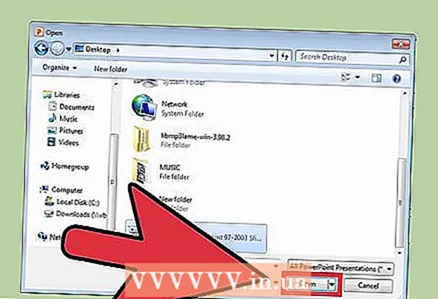 1 Öffnen Sie das Dokument, das Sie drucken möchten. Führen Sie das Dokument auf Ihrem Computer vom Desktop aus. Es kann sich sowohl um ein Word-Dokument - Format als auch um eine Tabelle, PDF - Datei oder ein Foto handeln. Kurz gesagt, alle zum Drucken verfügbaren Erweiterungen.
1 Öffnen Sie das Dokument, das Sie drucken möchten. Führen Sie das Dokument auf Ihrem Computer vom Desktop aus. Es kann sich sowohl um ein Word-Dokument - Format als auch um eine Tabelle, PDF - Datei oder ein Foto handeln. Kurz gesagt, alle zum Drucken verfügbaren Erweiterungen. 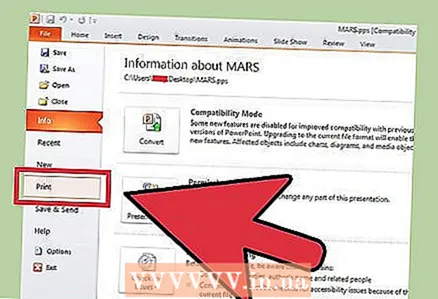 2 Rufen Sie das Menü Druckoptionen auf. Wählen Sie die Registerkarte "Drucken" aus dem Menü Datei und Sie erhalten ein Druckfenster.
2 Rufen Sie das Menü Druckoptionen auf. Wählen Sie die Registerkarte "Drucken" aus dem Menü Datei und Sie erhalten ein Druckfenster. 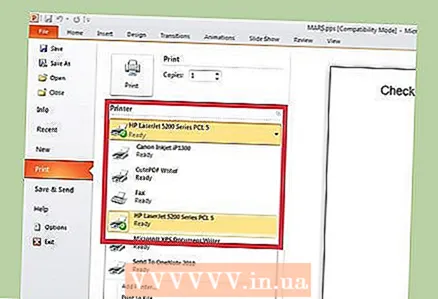 3 Wählen Sie Ihren Drucker aus. Wählen Sie den gewünschten Drucker aus der Dropdown-Liste im Druckerauswahlmenü aus.
3 Wählen Sie Ihren Drucker aus. Wählen Sie den gewünschten Drucker aus der Dropdown-Liste im Druckerauswahlmenü aus. 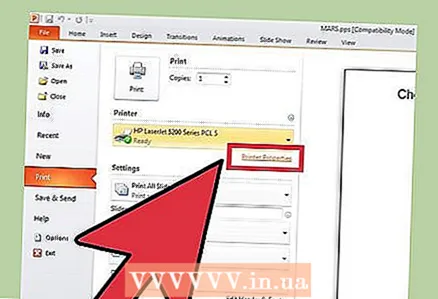 4 Öffnen Sie die Druckereigenschaften. Die Schaltfläche befindet sich neben dem Druckernamen. Klicken Sie darauf, um die Registerkarte Eigenschaften zu öffnen. Dann erscheint ein Fenster mit Dokumenteigenschaften.
4 Öffnen Sie die Druckereigenschaften. Die Schaltfläche befindet sich neben dem Druckernamen. Klicken Sie darauf, um die Registerkarte Eigenschaften zu öffnen. Dann erscheint ein Fenster mit Dokumenteigenschaften.
Teil 2 von 4: Richten Sie Ihren Druckauftrag ein
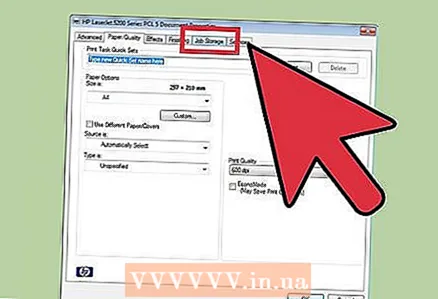 1 Gehen Sie zum Dateispeicherbereich. Wählen Sie im Fenster „Dateieigenschaften“ das Bedienfeld „Dateitresore“ aus, indem Sie darauf klicken. Hier legen Sie die Parameter für Ihre Dokumente fest.
1 Gehen Sie zum Dateispeicherbereich. Wählen Sie im Fenster „Dateieigenschaften“ das Bedienfeld „Dateitresore“ aus, indem Sie darauf klicken. Hier legen Sie die Parameter für Ihre Dokumente fest. - Es ist erwähnenswert, dass ein zusätzliches Menü mit Einstellungen oder Eigenschaften nur bei Druckern verfügbar ist, die die Dateispeicherung unterstützen.
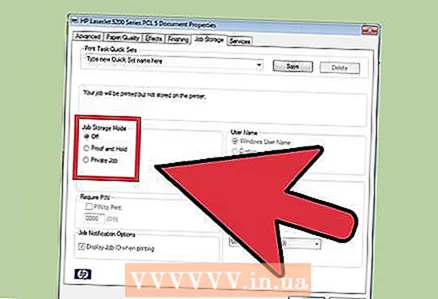 2 Wählen Sie "Dateispeichermodus". Klicken Sie anschließend auf die Schaltfläche "Gespeicherte Dokumente".Dadurch wird der Drucker vom automatischen Druckmodus in den Dokumentenablagemodus geschaltet.
2 Wählen Sie "Dateispeichermodus". Klicken Sie anschließend auf die Schaltfläche "Gespeicherte Dokumente".Dadurch wird der Drucker vom automatischen Druckmodus in den Dokumentenablagemodus geschaltet. 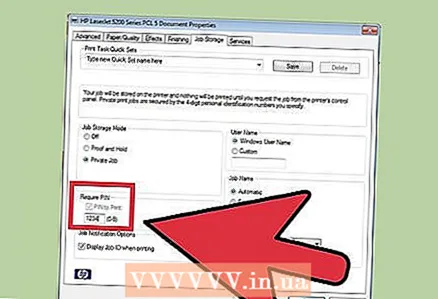 3 Legen Sie Ihre PIN fest. Aktivieren Sie das Kontrollkästchen neben "PIN-Code zum Drucken", damit Sie den PIN-Code am Drucker eingeben müssen, um auf die Datei zuzugreifen und sie auszudrucken. Geben Sie in der unteren Zelle Ihren vierstelligen PIN-Code ein. Dies wird beim Drucken verwendet.
3 Legen Sie Ihre PIN fest. Aktivieren Sie das Kontrollkästchen neben "PIN-Code zum Drucken", damit Sie den PIN-Code am Drucker eingeben müssen, um auf die Datei zuzugreifen und sie auszudrucken. Geben Sie in der unteren Zelle Ihren vierstelligen PIN-Code ein. Dies wird beim Drucken verwendet. - Sie können es jedes Mal ändern, wenn Sie Ihr Dokument zum Drucken senden.
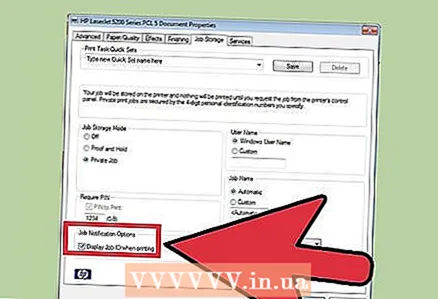 4 Richten Sie Benachrichtigungen für Dokumente ein. Aktivieren Sie das Kontrollkästchen neben "Dokument-ID beim Drucken anzeigen", um zu sehen, welches Dokument Sie zum Drucken gesendet haben.
4 Richten Sie Benachrichtigungen für Dokumente ein. Aktivieren Sie das Kontrollkästchen neben "Dokument-ID beim Drucken anzeigen", um zu sehen, welches Dokument Sie zum Drucken gesendet haben. 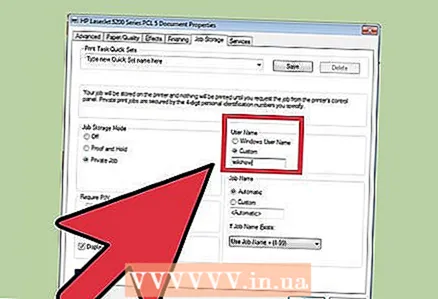 5 Bitte geben Sie Ihren Benutzernamen ein. In diesem Abschnitt müssen Sie Ihren Benutzernamen oder Ihre eindeutige ID eingeben. Der Benutzername wird vom Drucker verwendet, um alle von Ihnen eingereichten Dokumente zu identifizieren und zu sammeln.
5 Bitte geben Sie Ihren Benutzernamen ein. In diesem Abschnitt müssen Sie Ihren Benutzernamen oder Ihre eindeutige ID eingeben. Der Benutzername wird vom Drucker verwendet, um alle von Ihnen eingereichten Dokumente zu identifizieren und zu sammeln. - Einige Drucker bieten die Möglichkeit, als Einzelbenutzer im Stapel zu drucken.
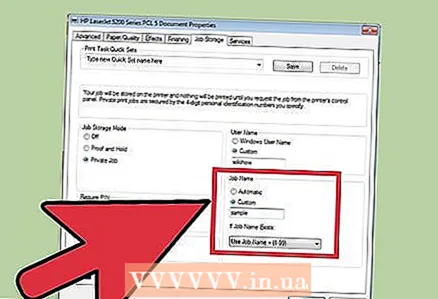 6 Bitte geben Sie den Titel des Dokuments ein. Entscheiden Sie, wie die Datei benannt werden soll. Sie können den Namen des Dokuments manuell festlegen und ändern, indem Sie auf die Schaltfläche "Benutzerdefinierte Einstellungen" klicken und den Namen der Datei angeben, oder das Kontrollkästchen neben "Automatische Einstellungen" aktivieren und dann wird der Name des Dokuments automatisch von . zugewiesen Ursprünglich.
6 Bitte geben Sie den Titel des Dokuments ein. Entscheiden Sie, wie die Datei benannt werden soll. Sie können den Namen des Dokuments manuell festlegen und ändern, indem Sie auf die Schaltfläche "Benutzerdefinierte Einstellungen" klicken und den Namen der Datei angeben, oder das Kontrollkästchen neben "Automatische Einstellungen" aktivieren und dann wird der Name des Dokuments automatisch von . zugewiesen Ursprünglich. 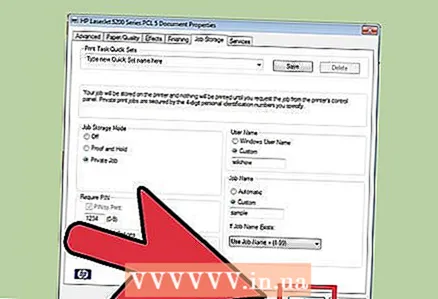 7 Speichern Sie die Datei, die Sie drucken möchten. Klicken Sie unten im Fenster auf OK, um alle Änderungen zu speichern und das Fenster zu schließen.
7 Speichern Sie die Datei, die Sie drucken möchten. Klicken Sie unten im Fenster auf OK, um alle Änderungen zu speichern und das Fenster zu schließen.
Teil 3 von 4: Drucken eines Dokuments
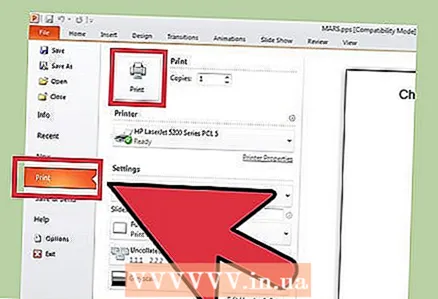 1 Drucken Sie die Datei. Das Druckfenster wird angezeigt, nachdem Sie die Druckeinstellungen vorgenommen und die Datei zum Drucken gesendet haben. Klicken Sie unten auf dem Bildschirm auf die Schaltfläche OK, um die Datei an den Druckerspeicher zu senden.
1 Drucken Sie die Datei. Das Druckfenster wird angezeigt, nachdem Sie die Druckeinstellungen vorgenommen und die Datei zum Drucken gesendet haben. Klicken Sie unten auf dem Bildschirm auf die Schaltfläche OK, um die Datei an den Druckerspeicher zu senden. 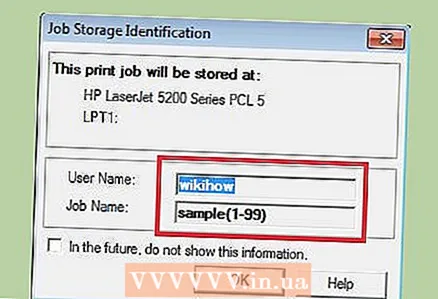 2 Überprüfen Sie die Druckoptionen. Nachdem Sie das Dokument an den Drucker gesendet haben, wird eine Bestätigungsmeldung angezeigt. Das Dokumenterkennungsfenster zeigt den Namen des Druckers, die IP-Adresse, Ihren Benutzernamen und den Namen des Dokuments an. Klicken Sie auf OK, um das Dialogfeld zu schließen.
2 Überprüfen Sie die Druckoptionen. Nachdem Sie das Dokument an den Drucker gesendet haben, wird eine Bestätigungsmeldung angezeigt. Das Dokumenterkennungsfenster zeigt den Namen des Druckers, die IP-Adresse, Ihren Benutzernamen und den Namen des Dokuments an. Klicken Sie auf OK, um das Dialogfeld zu schließen.  3 Was passiert als nächstes? Ihr Dokument wird an den Drucker gesendet und dort gespeichert. Es wird jedoch nichts gedruckt, bis Sie auf das Bedienfeld des Druckers zugreifen und den Druck entsperren. Abhängig von den Druckereinstellungen kann Ihr Dokument mit der Zeit gelöscht oder gespeichert werden, bis Sie es durch Eingabe des PIN-Codes löschen.
3 Was passiert als nächstes? Ihr Dokument wird an den Drucker gesendet und dort gespeichert. Es wird jedoch nichts gedruckt, bis Sie auf das Bedienfeld des Druckers zugreifen und den Druck entsperren. Abhängig von den Druckereinstellungen kann Ihr Dokument mit der Zeit gelöscht oder gespeichert werden, bis Sie es durch Eingabe des PIN-Codes löschen.
Teil 4 von 4: Kopien eines Dokuments beschaffen
 1 Gehen Sie zum Drucker. Wenn Sie Ihre Dokumente drucken müssen, rufen Sie den freigegebenen Drucker auf. Sie müssen nicht kopfüber durch die Böden rennen. Ihre Dokumente werden sicher im Druckerspeicher abgelegt und mit Ihrer PIN gesperrt.
1 Gehen Sie zum Drucker. Wenn Sie Ihre Dokumente drucken müssen, rufen Sie den freigegebenen Drucker auf. Sie müssen nicht kopfüber durch die Böden rennen. Ihre Dokumente werden sicher im Druckerspeicher abgelegt und mit Ihrer PIN gesperrt.  2 Öffnen Sie Ihr Dokument. Suchen Sie auf dem Bedienfeld des Druckers das Menü Kopien empfangen. Eine Liste der gespeicherten Dokumente wird angezeigt. Scrollen Sie mit den Pfeilen durch, bis Sie Ihren Benutzernamen finden. Die Zahl neben dem Namen gibt die Anzahl der zu druckenden Dokumente an.
2 Öffnen Sie Ihr Dokument. Suchen Sie auf dem Bedienfeld des Druckers das Menü Kopien empfangen. Eine Liste der gespeicherten Dokumente wird angezeigt. Scrollen Sie mit den Pfeilen durch, bis Sie Ihren Benutzernamen finden. Die Zahl neben dem Namen gibt die Anzahl der zu druckenden Dokumente an.  3 Überprüfen Sie die Druckaufträge. Nachdem Sie Ihren Benutzernamen gefunden haben, wählen Sie ihn aus. Alle in Ihrem Auftrag erstellten Druckaufträge werden zusammen mit den Dateinamen angezeigt. Verwenden Sie die Pfeiltasten, um durch die Liste zu blättern.
3 Überprüfen Sie die Druckaufträge. Nachdem Sie Ihren Benutzernamen gefunden haben, wählen Sie ihn aus. Alle in Ihrem Auftrag erstellten Druckaufträge werden zusammen mit den Dateinamen angezeigt. Verwenden Sie die Pfeiltasten, um durch die Liste zu blättern.  4 Wählen Sie den zu druckenden Auftrag aus. Wenn Sie die gewünschte Aktion in der Liste sehen, wählen Sie sie aus. Sie werden aufgefordert, das Dokument "Drucken" oder "Löschen" auszuwählen. Wählen Sie "Drucken".
4 Wählen Sie den zu druckenden Auftrag aus. Wenn Sie die gewünschte Aktion in der Liste sehen, wählen Sie sie aus. Sie werden aufgefordert, das Dokument "Drucken" oder "Löschen" auszuwählen. Wählen Sie "Drucken".  5 Pin eingeben. Sie werden aufgefordert, Ihre PIN einzugeben. Dies ist der vierstellige elektronische Code, den Sie zuvor eingestellt haben. Geben Sie den Code mit den Pfeiltasten ein.
5 Pin eingeben. Sie werden aufgefordert, Ihre PIN einzugeben. Dies ist der vierstellige elektronische Code, den Sie zuvor eingestellt haben. Geben Sie den Code mit den Pfeiltasten ein.  6 Geben Sie die Anzahl der Kopien an. Nachdem Sie den PIN-Code eingegeben haben, werden Sie aufgefordert, die Anzahl der Kopien des zu druckenden Dokuments einzugeben.
6 Geben Sie die Anzahl der Kopien an. Nachdem Sie den PIN-Code eingegeben haben, werden Sie aufgefordert, die Anzahl der Kopien des zu druckenden Dokuments einzugeben.  7 Drucken Sie Ihre Dokumente. Drücken Sie die grüne Taste am Drucker (Farbe kann abweichen), um den Druckvorgang zu starten. Es wird sofort gestartet, wenn der Drucker betriebsbereit ist, eine Tintenpatrone und Papier im Fach vorhanden sind.
7 Drucken Sie Ihre Dokumente. Drücken Sie die grüne Taste am Drucker (Farbe kann abweichen), um den Druckvorgang zu starten. Es wird sofort gestartet, wenn der Drucker betriebsbereit ist, eine Tintenpatrone und Papier im Fach vorhanden sind.  8 Sammeln Sie die gedruckten Kopien ein, aber verlassen Sie den Drucker nicht. Stellen Sie vor der Abreise sicher, dass alle Dokumente, die Sie zum Drucken senden, fertig sind und in der richtigen Reihenfolge gefaltet sind.
8 Sammeln Sie die gedruckten Kopien ein, aber verlassen Sie den Drucker nicht. Stellen Sie vor der Abreise sicher, dass alle Dokumente, die Sie zum Drucken senden, fertig sind und in der richtigen Reihenfolge gefaltet sind.



